电脑能正常上网但是打不开浏览器 电脑连接上网络但是浏览器无法加载网页的解决方法
如今电脑已经成为我们生活中必不可少的工具之一,有时候我们可能会遇到一些问题,比如电脑能正常上网,但却打不开浏览器;或者电脑连接上网络,却无法加载网页。这样的情况让我们感到困扰,不知道该如何解决。幸运的是这些问题并不是无解的。通过一些简单的调试和设置,我们很有可能找到解决问题的方法。接下来我们将介绍一些解决电脑打不开浏览器和无法加载网页的常见方法,帮助您在遇到这类问题时能够迅速找到解决方案。
电脑有网但是浏览器打不开怎么回事
方法一:
1、 按住快捷键“ Windows+R键 ”,然后在弹出的对话框中输入“ CMD ”,再按 Enter键;
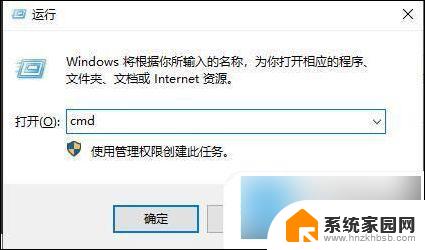
2、 在新弹出的命令提示符窗口中输入“ ipconfig /displaydns ”,便可查看到系统之前使用过的DNS地址;
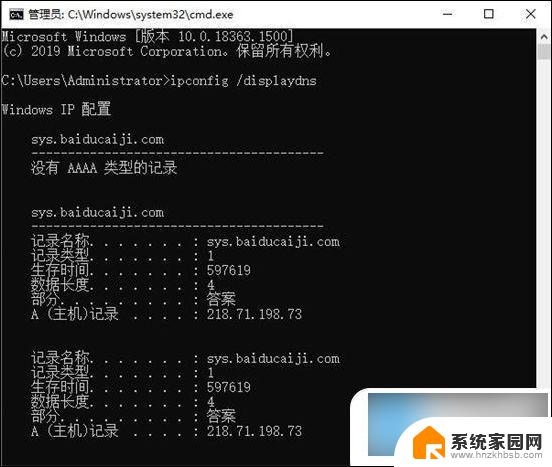
3、 再输入命令“ ipconfig /flushdns ”。该命令的主要作用是清楚DNS解析缓存;
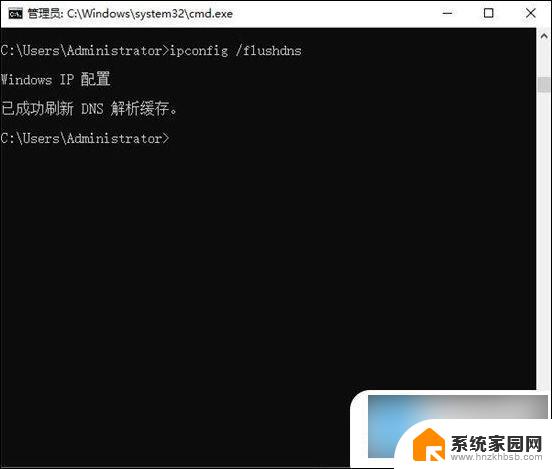
4、 再成功刷新DNS解析缓存后,重新打开浏览器即可。
方法二:
1、 使用电脑的搜索功能,输入“ 控制面板 ”并打开;
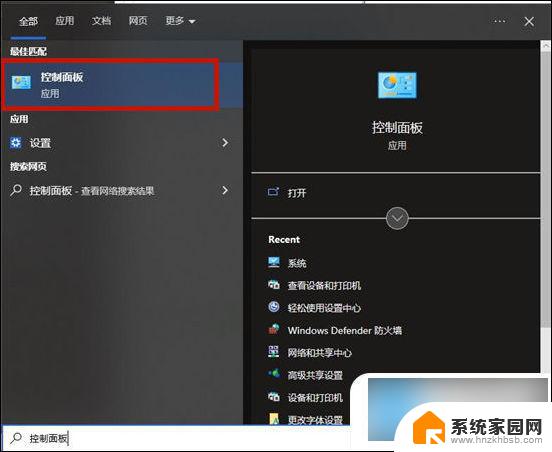
2、 接着点击“ 查看网络状态和任务 ”;
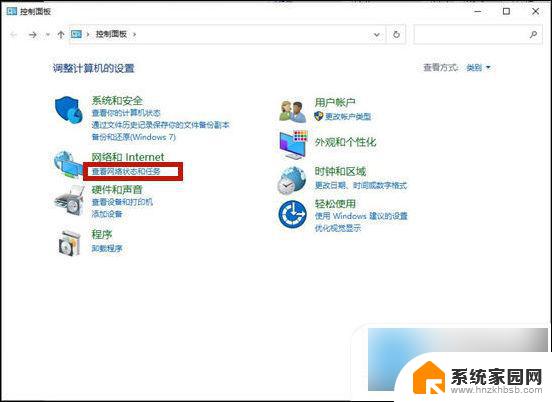
3、 然后打开“ 更改适配器设置 ”;
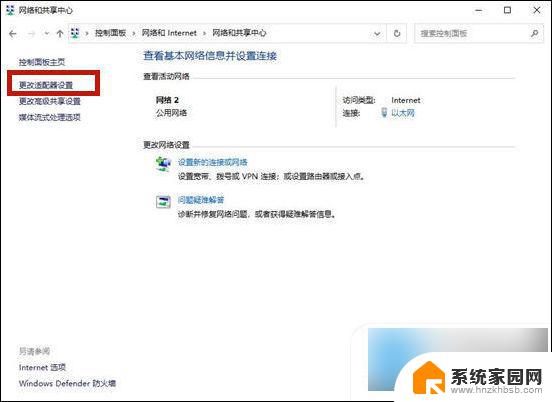
4、 右键点击网络连接,并选择“ 属性 ”;
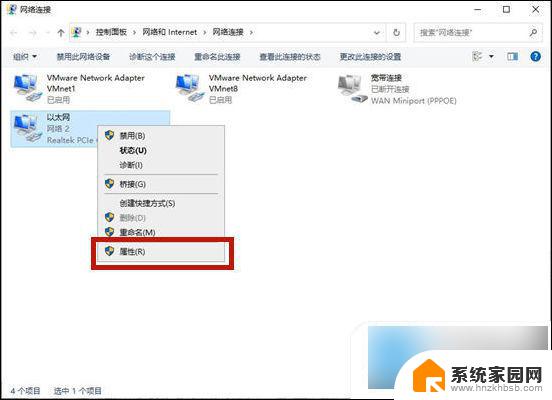
5、 在网络连接属性窗口中,找到 Internet协议版本4(TCP/IPv4),然后点击“ 属性 ”;
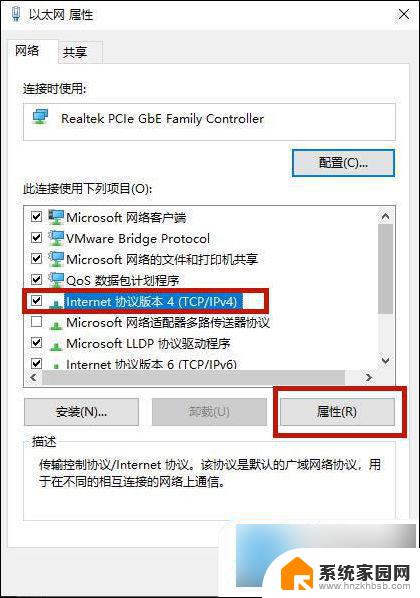
6、 在Internet协议版本4(TCP/IPv4)的属性设置窗口中,我们选择“ 使用下面的DNS服务器地址 ”,并且在下面的DNS服务器地址栏中输入相应的DNS服务器地址,最后点击“ 确定 ”。
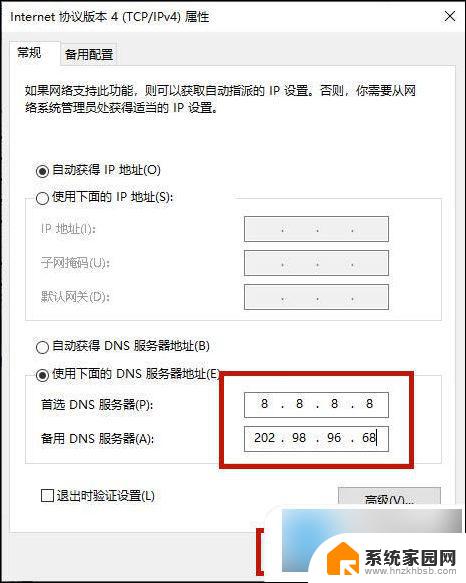
方法三:
1、 打开控制面板,选择网络和Internet;
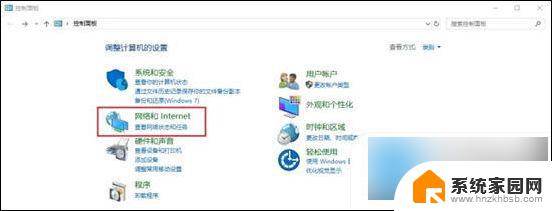
2、 选择网络和共享中心;
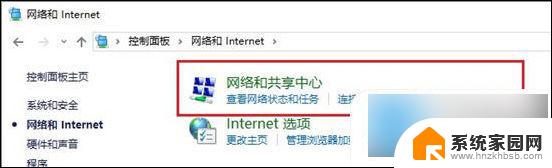
3、 选择Internet选项(也可以用直接Win10自带的搜索找到Internet选项,点击进入;
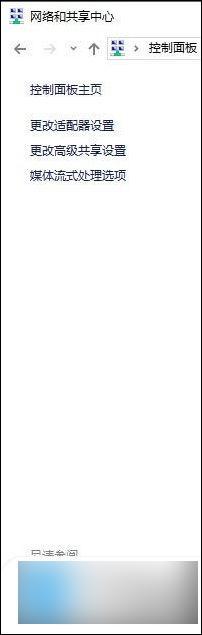
4、 在连接的标签页下,点击局域网设置;
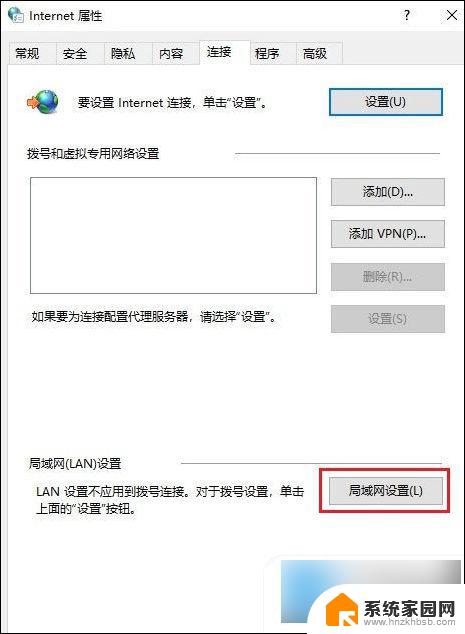
5、 只勾选自动检测设置,其他不勾选,然后确定,浏览器即可正常打开网页。
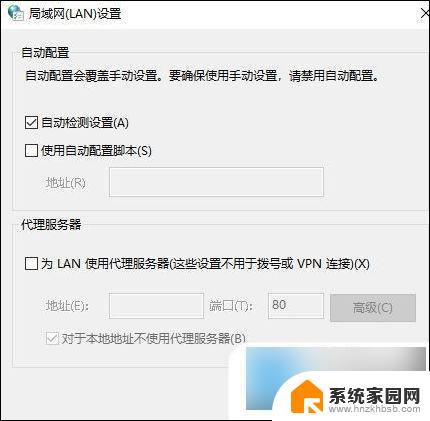
方法四:
1、 使用电脑快捷键“ win+i ”打开设置之后,然后点击网络和internet;
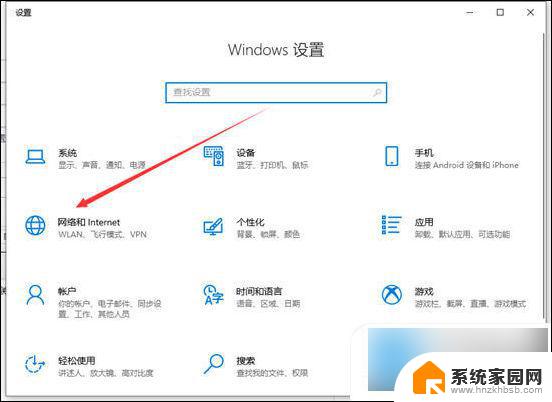
2、 点击左侧以太网然后点击右侧的更改适配器选项;
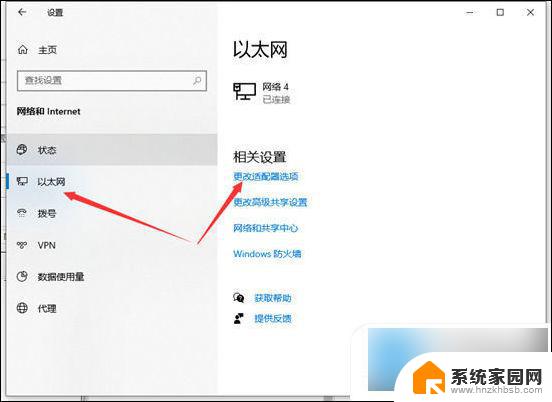
3、 右键点击以太网然后点击属性;
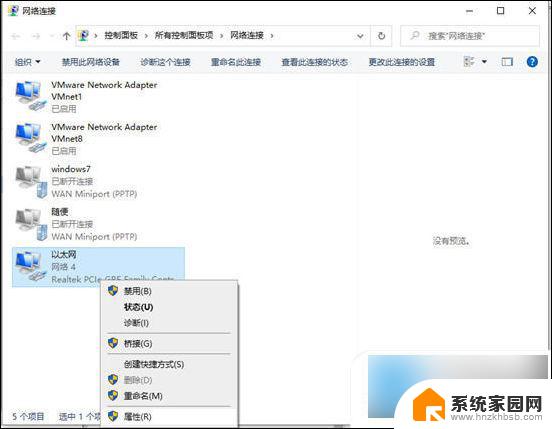
4、 进入属性以后,我们找到多线路传送协议这边,点击安装;
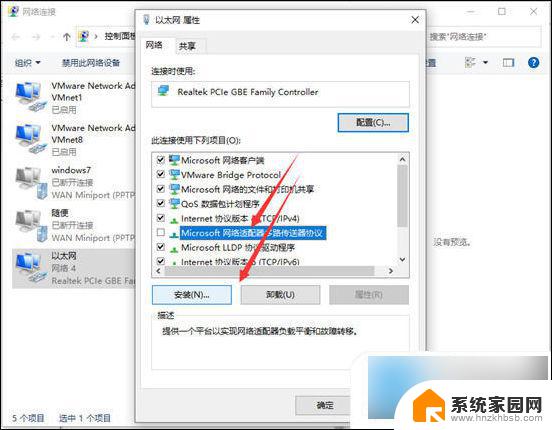
5、 我们这边选择添加协议;
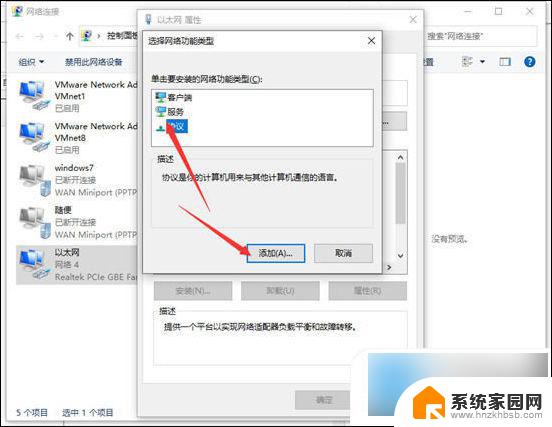
6、 然后,在选择可靠多播协议这边,如图。完成后在重启一下电脑就可以啦。
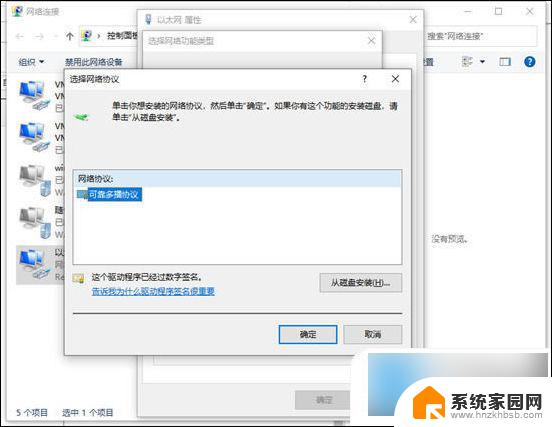
方法五:
1、 我们也可以使用 腾讯电脑管家 中的“网络修复”功能进行修复。
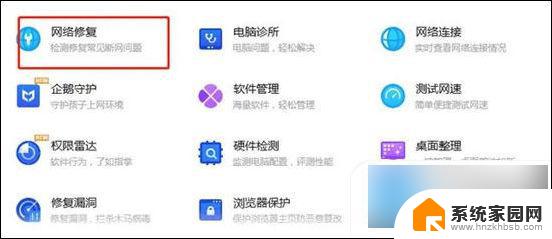
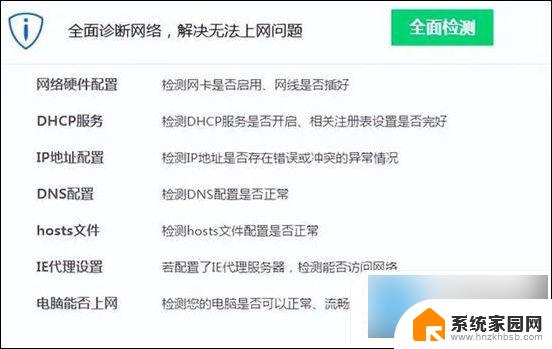
以上是关于电脑能正常上网但无法打开浏览器的全部内容,如果您遇到相同情况,可以按照以上方法解决。
电脑能正常上网但是打不开浏览器 电脑连接上网络但是浏览器无法加载网页的解决方法相关教程
- 台式机网络连接正常但是不能上网 电脑显示网络连接成功但无法上网的解决方法
- 台式电脑上不了网了但网络连接正常 电脑显示网络连接成功但是无法上网怎么解决
- 网络已连接但不可用 无线网络连接上却无法浏览网页
- 网络微信可以上,但是网页登不上去 电脑无法使用浏览器上网但可登录微信
- 连不上网但是网络是好的 电脑显示网络连接成功但是无法上网的解决方法
- 网线连接了但是上不了网怎么回事 电脑网线连接正常但无法上网的解决方法
- 笔记本电脑连上网络但是无法上网 电脑WIFI能连接上但无法上网怎么解决
- 可以登录微信但是浏览器不能上网 电脑登录微信QQ但无法上网
- 电脑路由器连接上但上不了网 电脑连接WiFi却无法浏览网页怎么办
- 电脑显示无网络连接但是能上网 电脑显示网络连接成功但无法上网如何解决
- 台式电脑连接hdmi 电脑连接显示器的HDMI线怎么插
- 电脑微信怎么在手机上退出登录 手机怎么退出电脑上的微信登录
- 打开检查作业 如何使用微信小程序检查作业
- 电脑突然要求激活windows 如何解决电脑激活Windows问题
- 电脑输入密码提示错误 电脑密码输入正确却提示密码错误
- 电脑哪个键关机 电脑关机的简便方法是什么
电脑教程推荐